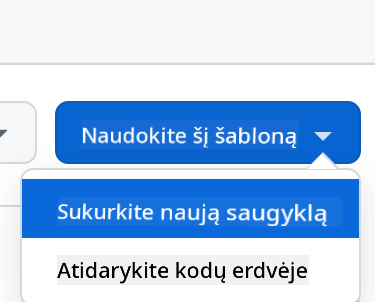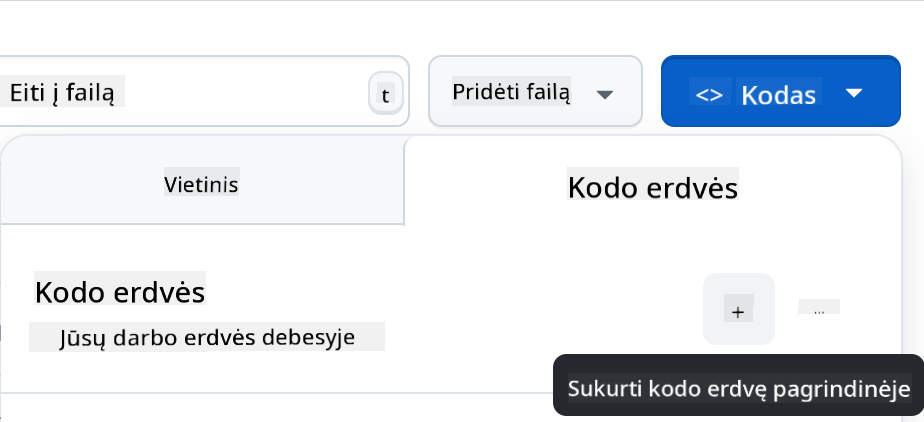|
|
3 weeks ago | |
|---|---|---|
| .. | ||
| solution | 3 weeks ago | |
| README.md | 3 weeks ago | |
README.md
Pokalbių projektas
Šis pokalbių projektas parodo, kaip sukurti Pokalbių Asistentą naudojant GitHub Models.
Štai kaip atrodo baigtas projektas:

Šiek tiek konteksto: kurti pokalbių asistentus naudojant generatyvinį AI yra puikus būdas pradėti mokytis apie dirbtinį intelektą. Šioje pamokoje išmoksite integruoti generatyvinį AI į internetinę programą. Pradėkime.
Prisijungimas prie generatyvinio AI
Backend dalyje naudojame GitHub Models. Tai puiki paslauga, leidžianti nemokamai naudoti AI. Eikite į jos „playground“ ir paimkite kodą, atitinkantį jūsų pasirinktą backend kalbą. Štai kaip tai atrodo GitHub Models Playground

Kaip minėjome, pasirinkite „Code“ skirtuką ir savo pasirinktą vykdymo aplinką.

Šiuo atveju pasirenkame Python, tai reiškia, kad naudosime šį kodą:
"""Run this model in Python
> pip install openai
"""
import os
from openai import OpenAI
# To authenticate with the model you will need to generate a personal access token (PAT) in your GitHub settings.
# Create your PAT token by following instructions here: https://docs.github.com/en/authentication/keeping-your-account-and-data-secure/managing-your-personal-access-tokens
client = OpenAI(
base_url="https://models.github.ai/inference",
api_key=os.environ["GITHUB_TOKEN"],
)
response = client.chat.completions.create(
messages=[
{
"role": "system",
"content": "",
},
{
"role": "user",
"content": "What is the capital of France?",
}
],
model="openai/gpt-4o-mini",
temperature=1,
max_tokens=4096,
top_p=1
)
print(response.choices[0].message.content)
Šiek tiek patvarkykime šį kodą, kad jis būtų patogesnis naudoti:
def call_llm(prompt: str, system_message: str):
response = client.chat.completions.create(
messages=[
{
"role": "system",
"content": system_message,
},
{
"role": "user",
"content": prompt,
}
],
model="openai/gpt-4o-mini",
temperature=1,
max_tokens=4096,
top_p=1
)
return response.choices[0].message.content
Su šia funkcija call_llm dabar galime pateikti užklausą ir sistemos užklausą, o funkcija grąžins rezultatą.
AI asistento pritaikymas
Jei norite pritaikyti AI asistentą, galite nurodyti, kaip jis turėtų elgtis, užpildydami sistemos užklausą, pavyzdžiui:
call_llm("Tell me about you", "You're Albert Einstein, you only know of things in the time you were alive")
API sukūrimas
Puiku, AI dalis baigta, pažiūrėkime, kaip ją integruoti į internetinę API. API daliai pasirinkome Flask, bet tinka bet kuris interneto karkasas. Štai kodas:
# api.py
from flask import Flask, request, jsonify
from llm import call_llm
from flask_cors import CORS
app = Flask(__name__)
CORS(app) # * example.com
@app.route("/", methods=["GET"])
def index():
return "Welcome to this API. Call POST /hello with 'message': 'my message' as JSON payload"
@app.route("/hello", methods=["POST"])
def hello():
# get message from request body { "message": "do this taks for me" }
data = request.get_json()
message = data.get("message", "")
response = call_llm(message, "You are a helpful assistant.")
return jsonify({
"response": response
})
if __name__ == "__main__":
app.run(host="0.0.0.0", port=5000)
Čia sukuriame Flask API ir apibrėžiame numatytąjį maršrutą „/“ ir „/chat“. Pastarasis skirtas mūsų frontendui perduoti klausimus.
Norėdami integruoti llm.py, turime atlikti šiuos veiksmus:
-
Importuoti funkciją
call_llm:from llm import call_llm from flask import Flask, request -
Iškviesti ją iš „/chat“ maršruto:
@app.route("/hello", methods=["POST"]) def hello(): # get message from request body { "message": "do this taks for me" } data = request.get_json() message = data.get("message", "") response = call_llm(message, "You are a helpful assistant.") return jsonify({ "response": response })Čia analizuojame gaunamą užklausą, kad gautume
messagesavybę iš JSON kūno. Po to iškviečiame LLM su šiuo skambučiu:response = call_llm(message, "You are a helpful assistant") # return the response as JSON return jsonify({ "response": response })
Puiku, dabar turime viską, ko reikia.
Cors konfigūravimas
Reikėtų paminėti, kad nustatėme kažką panašaus į CORS (kryžminio kilmės išteklių dalijimąsi). Tai reiškia, kad kadangi mūsų backend ir frontend veiks skirtinguose portuose, turime leisti frontendui prisijungti prie backend. Štai kodas api.py, kuris tai nustato:
from flask_cors import CORS
app = Flask(__name__)
CORS(app) # * example.com
Šiuo metu nustatyta leisti „*“, tai yra visoms kilmėms, ir tai nėra labai saugu. Turėtume tai apriboti, kai pereisime į gamybą.
Projekto paleidimas
Gerai, turime llm.py ir api.py. Kaip tai paleisti su backend? Štai ką reikia padaryti:
-
Įdiegti priklausomybes:
cd backend python -m venv venv source ./venv/bin/activate pip install openai flask flask-cors openai -
Paleisti API:
python api.pyJei naudojate Codespaces, turite eiti į „Ports“ redaktoriaus apačioje, dešiniuoju pelės mygtuku spustelėti ir pasirinkti „Port Visibility“ bei pasirinkti „Public“.
Darbas su frontend
Dabar, kai API veikia, sukurkime frontend. Minimalus frontend, kurį tobulinsime palaipsniui. Kataloge frontend sukurkite šiuos failus:
backend/
frontend/
index.html
app.js
styles.css
Pradėkime nuo index.html:
<html>
<head>
<link rel="stylesheet" href="styles.css">
</head>
<body>
<form>
<textarea id="messages"></textarea>
<input id="input" type="text" />
<button type="submit" id="sendBtn">Send</button>
</form>
<script src="app.js" />
</body>
</html>
Tai yra absoliutus minimumas, kurio reikia pokalbių langui palaikyti, nes jis susideda iš teksto srities, kur bus rodomi pranešimai, įvesties lauko, kur rašysite pranešimą, ir mygtuko, kuris siunčia jūsų pranešimą į backend. Pažiūrėkime į JavaScript failą app.js.
app.js
// app.js
(function(){
// 1. set up elements
const messages = document.getElementById("messages");
const form = document.getElementById("form");
const input = document.getElementById("input");
const BASE_URL = "change this";
const API_ENDPOINT = `${BASE_URL}/hello`;
// 2. create a function that talks to our backend
async function callApi(text) {
const response = await fetch(API_ENDPOINT, {
method: "POST",
headers: { "Content-Type": "application/json" },
body: JSON.stringify({ message: text })
});
let json = await response.json();
return json.response;
}
// 3. add response to our textarea
function appendMessage(text, role) {
const el = document.createElement("div");
el.className = `message ${role}`;
el.innerHTML = text;
messages.appendChild(el);
}
// 4. listen to submit events
form.addEventListener("submit", async(e) => {
e.preventDefault();
// someone clicked the button in the form
// get input
const text = input.value.trim();
appendMessage(text, "user")
// reset it
input.value = '';
const reply = await callApi(text);
// add to messages
appendMessage(reply, "assistant");
})
})();
Paaiškinkime kodą pagal sekcijas:
-
- Čia gauname nuorodą į visus elementus, kuriuos naudosime vėliau kode.
-
- Šioje sekcijoje sukuriame funkciją, kuri naudoja įmontuotą
fetchmetodą, kad iškviestų mūsų backend.
- Šioje sekcijoje sukuriame funkciją, kuri naudoja įmontuotą
-
appendMessagepadeda pridėti atsakymus, taip pat tai, ką jūs kaip vartotojas įvedate.
-
- Čia klausomės „submit“ įvykio, skaitome įvesties lauką, dedame vartotojo pranešimą į teksto sritį, iškviečiame API, ir rodome atsakymą teksto srityje.
Pažiūrėkime į stilių, čia galite būti kūrybingi ir sukurti tai, kas jums patinka, bet štai keletas pasiūlymų:
styles.css
.message {
background: #222;
box-shadow: 0 0 0 10px orange;
padding: 10px:
margin: 5px;
}
.message.user {
background: blue;
}
.message.assistant {
background: grey;
}
Su šiomis trimis klasėmis galite skirtingai stilizuoti pranešimus, priklausomai nuo to, ar jie yra iš asistento, ar iš vartotojo. Jei norite įkvėpimo, pažiūrėkite į solution/frontend/styles.css katalogą.
Pagrindinio URL pakeitimas
Yra vienas dalykas, kurio dar nenustatėme, tai BASE_URL. Jis nežinomas, kol backend nėra paleistas. Norėdami jį nustatyti:
- Jei API paleidžiate lokaliai, jis turėtų būti nustatytas kaip
http://localhost:5000. - Jei paleidžiate Codespaces, jis turėtų atrodyti maždaug taip: "[name]app.github.dev".
Užduotis
Sukurkite savo katalogą project su turiniu, kaip nurodyta aukščiau:
project/
frontend/
index.html
app.js
styles.css
backend/
api.py
llm.py
Nukopijuokite turinį iš to, kas buvo nurodyta aukščiau, bet drąsiai pritaikykite pagal savo poreikius.
Sprendimas
Papildoma
Pabandykite pakeisti AI asistento asmenybę. Kai iškviečiate call_llm api.py, galite pakeisti antrą argumentą į tai, ką norite, pavyzdžiui:
call_llm(message, "You are Captain Picard")
Taip pat pakeiskite CSS ir tekstą pagal savo poreikius, atlikite pakeitimus index.html ir styles.css.
Santrauka
Puiku, jūs išmokote nuo nulio sukurti asmeninį asistentą naudojant AI. Tai padarėme naudodami GitHub Models, backend su Python ir frontend su HTML, CSS ir JavaScript.
Nustatymas su Codespaces
-
Eikite į: Web Dev For Beginners repo
-
Sukurkite iš šablono (įsitikinkite, kad esate prisijungę prie GitHub) viršutiniame dešiniajame kampe:
-
Kai būsite savo repozitorijoje, sukurkite Codespace:
Tai turėtų paleisti aplinką, su kuria dabar galite dirbti.
Atsakomybės apribojimas:
Šis dokumentas buvo išverstas naudojant AI vertimo paslaugą Co-op Translator. Nors siekiame tikslumo, prašome atkreipti dėmesį, kad automatiniai vertimai gali turėti klaidų ar netikslumų. Originalus dokumentas jo gimtąja kalba turėtų būti laikomas autoritetingu šaltiniu. Kritinei informacijai rekomenduojama profesionali žmogaus vertimo paslauga. Mes neprisiimame atsakomybės už nesusipratimus ar klaidingus interpretavimus, atsiradusius naudojant šį vertimą.